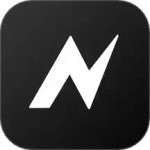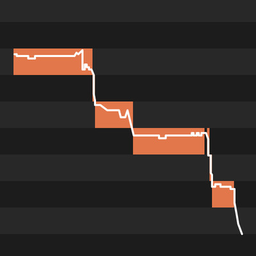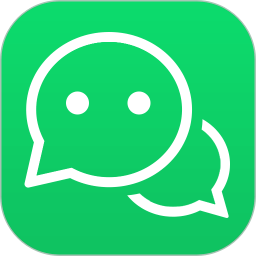美图秀秀怎么把视频剪掉一段-美图秀秀把视频剪掉一段的方法
时间:2024-06-04 05:19
来源:青茶软件园
美图秀秀这款软件中我们不仅仅可以编辑图片,同时我们还可以剪辑视频,有用户好奇了怎么把视频剪掉一段呢?现在就和小编一起来看一下剪辑的方法吧。

美图秀秀怎么把视频剪掉一段
答案:【美图秀秀】-【视频剪辑】-【视频】-【剪辑】-【分割】-【删除】。
具体步骤:
1、首先打开美图秀秀软件,进入到首页中可以看到有人像美容、拼图、视频剪辑、视频美容等功能,我们点击【视频剪辑】;

2、然后会来到选择素材的页面中,在这里我们选需要剪辑的视频之后点击【开始编辑】;

3、接着在剪辑视频的页面中我们点击页面下方的【编辑】工具;

4、之后我们在视频轨道的地方滑动到想要删除的视频为止,之后在点击【分割】;

5、最后点击过后我们选择需要剪掉的一点视频之后点击【删除】即可;